Aggiungere sottotitoli e didascalie ai tuoi video non è mai stato così facile.
E anche se probabilmente è un passaggio aggiuntivo a cui non sei abituato nel processo di creazione del video, i sottotitoli rendono i tuoi video accessibili a un pubblico più ampio, ti offrono un ROI migliore e invogliano più persone a iniziare a guardare i tuoi video.
Che tu lo faccia da solo prima di esportare, pagare un servizio o utilizzare uno strumento di trascrizione automatica, è semplicissimo assicurarsi che il tuo pubblico abbia facile accesso ai tuoi fantastici contenuti!
Iniziamo.
Didascalie vs sottotitoli
Sebbene i termini "sottotitoli" e "didascalie" siano spesso usati in modo intercambiabile, ci sono alcune differenze.
Cosa sono i sottotitoli?
I sottotitoli trasmettono dialoghi e/o narrazioni oltre a qualsiasi altro effetto audio che potrebbe essere presente in un video.
Ciò include quando (e che tipo di) musica viene riprodotta ed eventuali rumori di sottofondo come incidenti forti, clacson delle auto o cani che abbaiano che possono essere fondamentali per capire cosa sta succedendo sullo schermo.
Infatti, per soddisfare gli standard di accessibilità, le didascalie devono includere tali elementi.
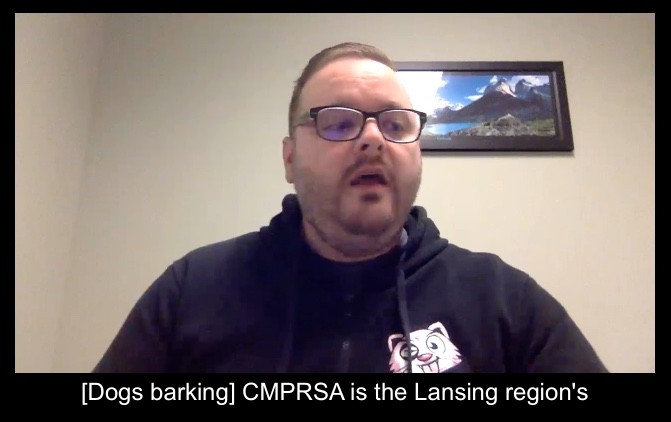
Uno degli usi più noti dei sottotitoli, i sottotitoli, è un modo per le persone non udenti o con problemi di udito di accedere e comprendere le parti audio di un video.
Cosa sono i sottotitoli?
I sottotitoli trasmettono solo il dialogo o la narrazione che si verificano in un video.
I sottotitoli utilizzati per tradurre una lingua in un'altra probabilmente includerebbero anche traduzioni di qualsiasi testo in lingua straniera visualizzato sullo schermo.
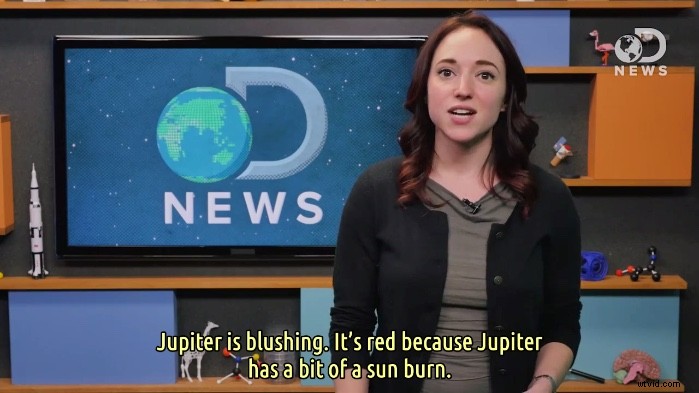
Come aggiungere didascalie e sottotitoli a un video
La maggior parte degli editor video ha funzionalità di sottotitoli. E sei fortunato! Le didascalie sono facili da creare. E ti mostrerò le quattro opzioni per aggiungere didascalie ai tuoi video.
Opzione 1:Camtasia
Aggiungi manualmente didascalie
All'interno di Camtasia, puoi aggiungere didascalie andando sotto Effetti audio nel pannello laterale e poi Sottotitoli.
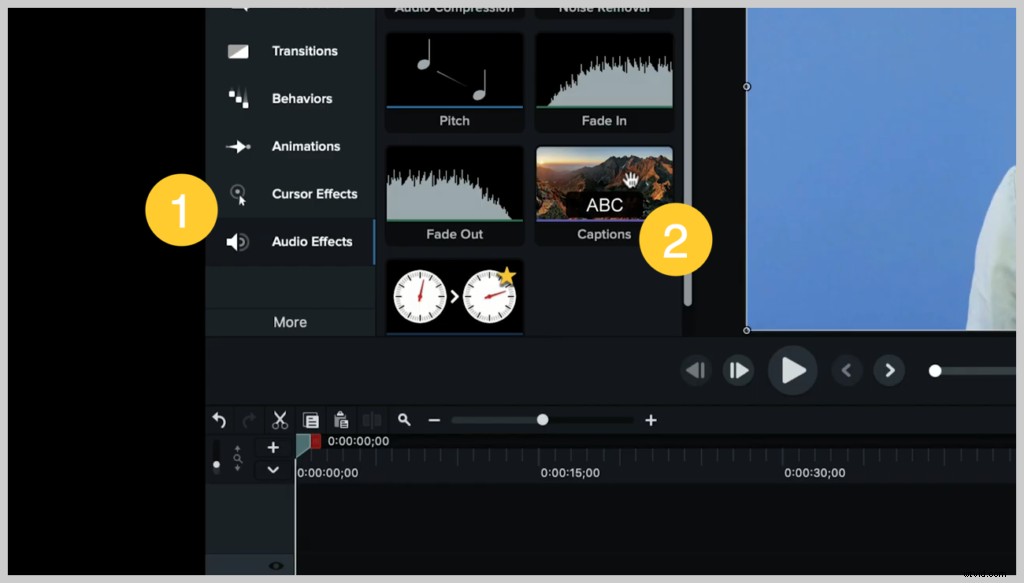
Fai clic e trascinalo sulla traccia audio che in questo caso è anche la traccia video e ti mostra automaticamente la forma d'onda e divide le didascalie in incrementi di quattro secondi proprio qui.
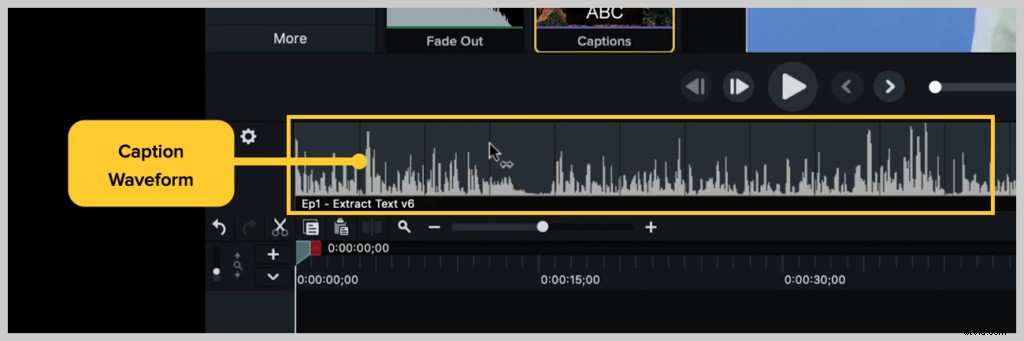
Quelli sono completamente regolabili, quindi se vuoi che questo vada verso la fine di questa clip e così via per ottenere queste didascalie digitate è facile come fare clic sul primo e iniziare a trascrivere.
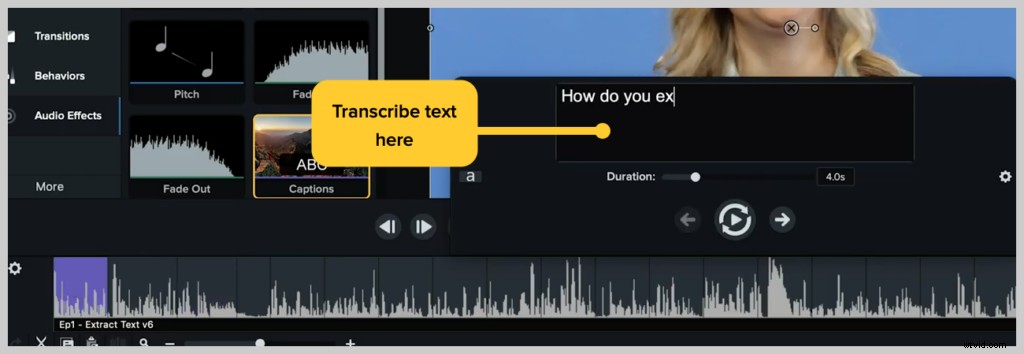
Quindi, passa attraverso l'intero video facendo clic su ciascuna didascalia che desideri aggiungere.
Un'altra opzione interessante è che forse non sei il tipo più veloce e vuoi essere in grado di provare a tenere il passo con ciò che dice il tuo oratore, ma passa troppo velocemente.
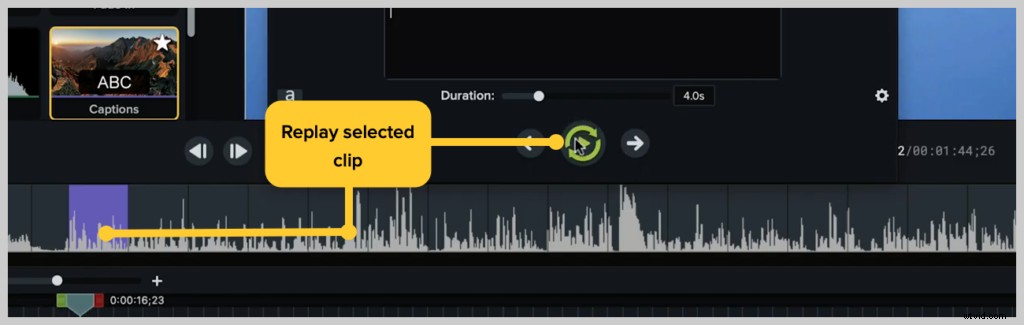
Quindi fai clic sulla didascalia che desideri ascoltare e questo pulsante di riproduzione con le frecce in loop riprodurrà continuamente la clip selezionata finché non sarai in grado di annotare la didascalia.
Mentre lo fai, esegui tutte le didascalie regolandole per la giusta durata in modo da non avere una didascalia troppo lunga sullo schermo in un dato momento e quindi ha senso dove si trovano le interruzioni dei sottotitoli.
E proprio così facile, abbiamo realizzato le nostre didascalie in Camtasia.
Quando abbiamo finito, puoi andare a condividere i sottotitoli di esportazione e quando lo facciamo ti viene visualizzata la finestra per salvarli. È buona norma nominarlo come il tuo video.
Crea automaticamente didascalie
Nota: Il secondo modo per aggiungere didascalie all'interno di Camtasia è disponibile solo nella versione Windows.
Qui nella scheda laterale di Camtasia, vai su Altro, quindi Didascalie.
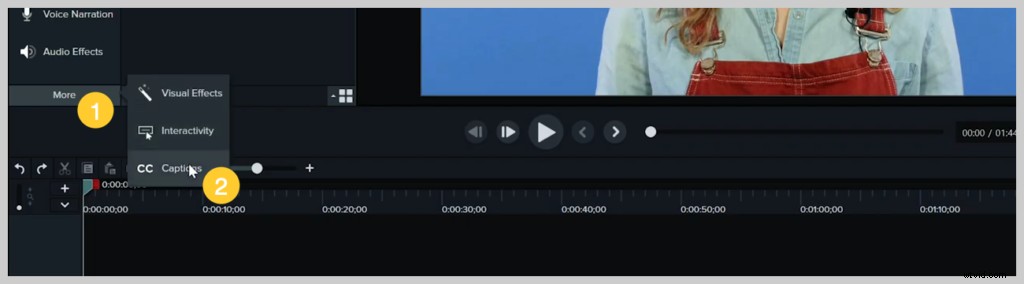
Questo fa apparire questa grande finestra aperta sulla sinistra e puoi importare il tuo script se è già scritto o fare clic su aggiungi didascalie.
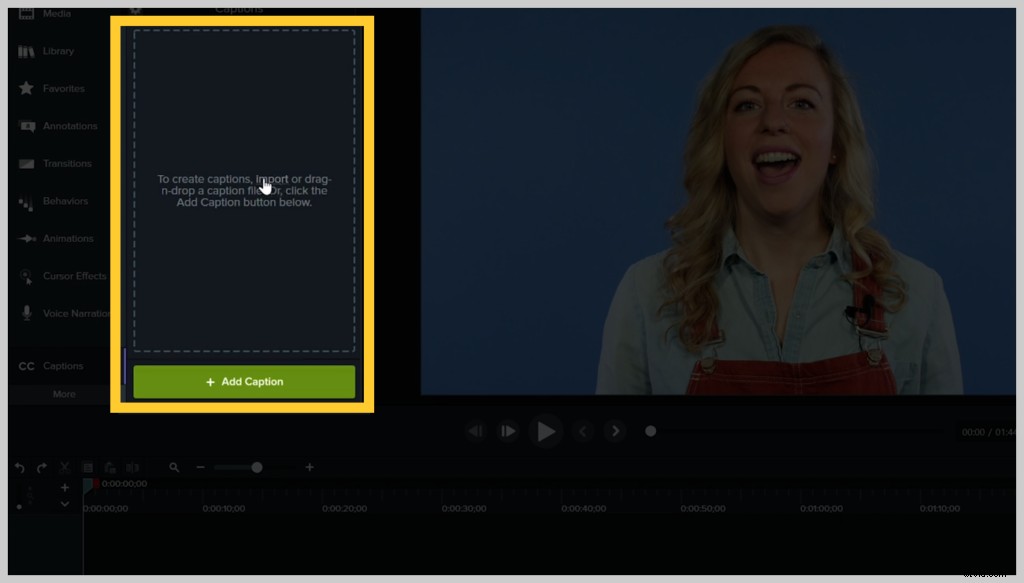
Successivamente, allungalo fino a quando l'audio va sulla timeline e fai clic nella casella di testo.
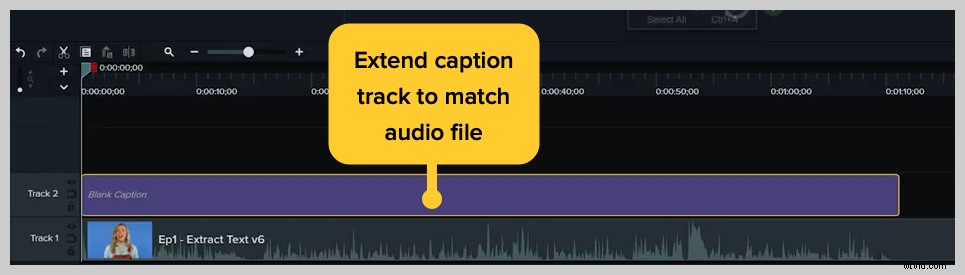
Se hai già uno script, puoi incollarlo direttamente in questa finestra.

Per modificare i sottotitoli, scegli "sincronizza sottotitoli" e ciò che farà è consentire la riproduzione del video mentre gli dici quali parole vengono dette nel video.

Se hai già scritto il tuo script, questo è un ottimo metodo e fa risparmiare un sacco di tempo.
Opzione 2:Knowmia
La nuovissima piattaforma video di TechSmith, Knowmia, ha un'opzione di sintesi vocale sorprendente e super semplice.
Se scendi ai dettagli all'interno dei miei video, una delle opzioni qui sotto nelle schede è l'accessibilità. Sotto accessibilità troverai le tue didascalie.
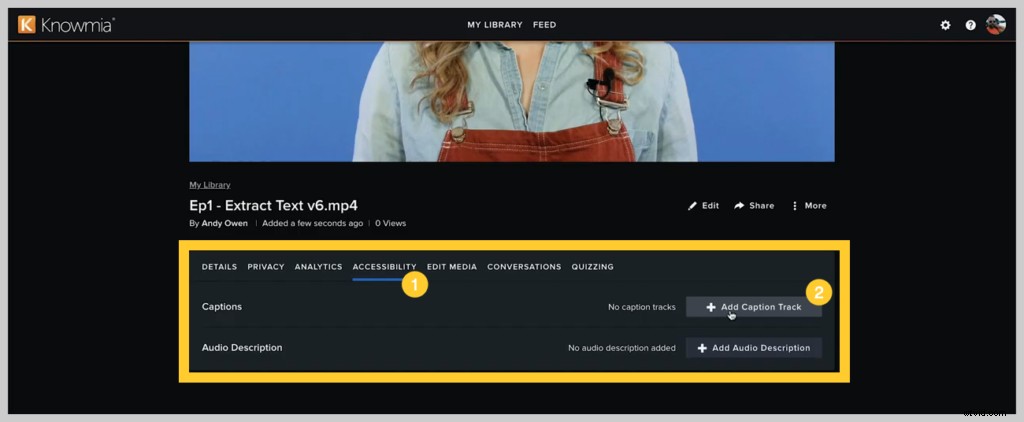
E proprio qui la prima opzione è "discorso al testo" che genera automaticamente didascalie per questo video. Basta fare clic su Applica e mentre potresti dover aspettare un po ', inizierà a trascriverli automaticamente per te.
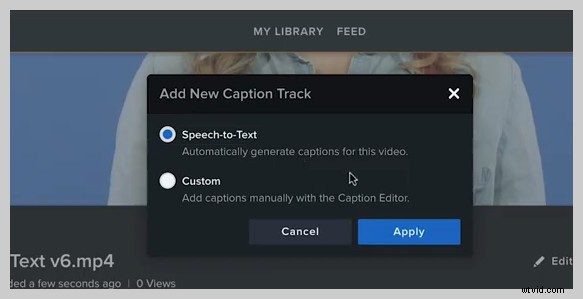
La cosa grandiosa è che riceverai un'e-mail al termine della trascrizione. Quindi non devi sederti e aspettare.
Quando i sottotitoli sono pronti per la modifica, vai avanti e fai clic sui tre punti e salta e per modificarli.
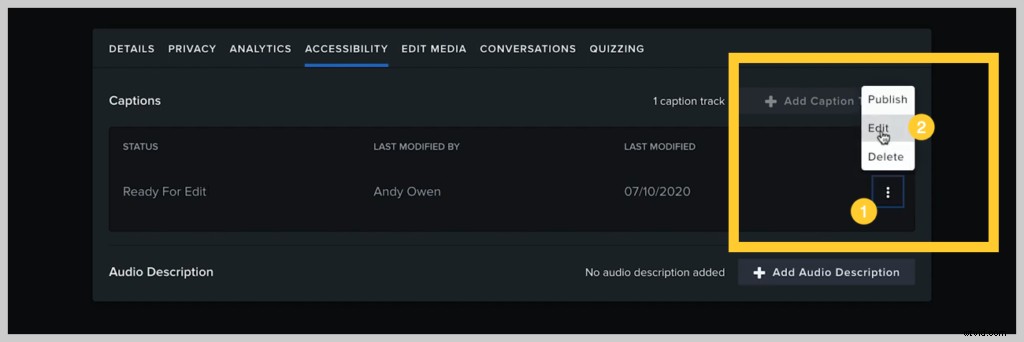
Quindi puoi esaminarli e dare un'occhiata e assicurarti che tutte le didascalie siano state visualizzate correttamente.

Quando hai finito, fai clic su Pubblica.
E questo è tutto!
Ora, quando le persone riproducono questo video, possono scegliere l'opzione per attivare o disattivare i sottotitoli. Nota a margine quando carichi i sottotitoli su Knowmia, i tuoi spettatori possono cercare i sottotitoli dei video per trovare le sezioni più pertinenti a ciò che vogliono imparare.
Opzione 3:Youtube
Uno dei modi più ovvi coinvolge la più grande piattaforma video del mondo:YouTube. Una volta creato un video di YouTube, carica il file video sull'editor di YouTube Studio. Lì puoi andare al pannello dei sottotitoli e scegliere di aggiungere nuovi sottotitoli o sottotitoli.
Per questo esempio, abbiamo già aggiunto due lingue diverse per questo e ora vogliamo aggiungere i nostri sottotitoli in inglese.
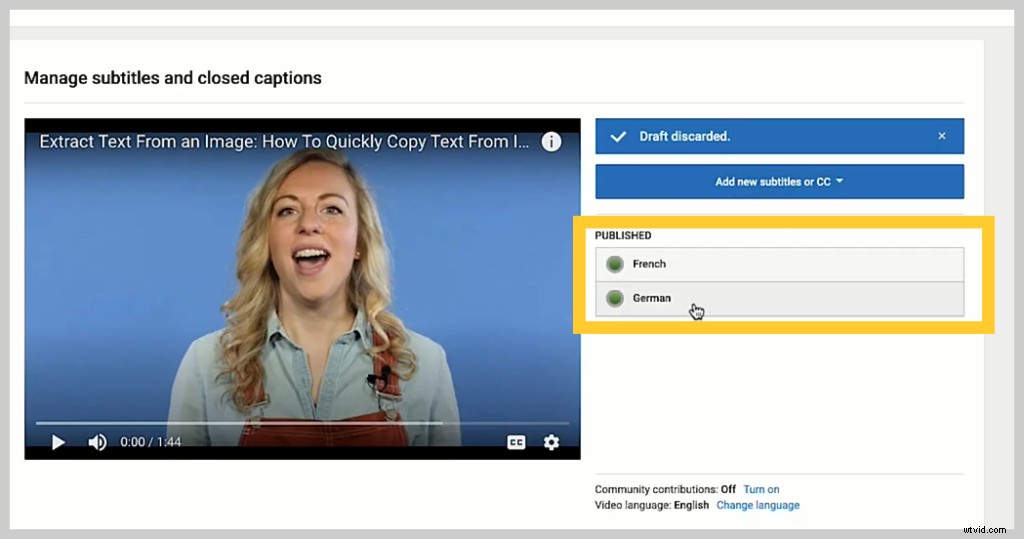
Puoi cercarlo qui nella barra di ricerca della lingua o scegliere da quella nel menu a discesa.
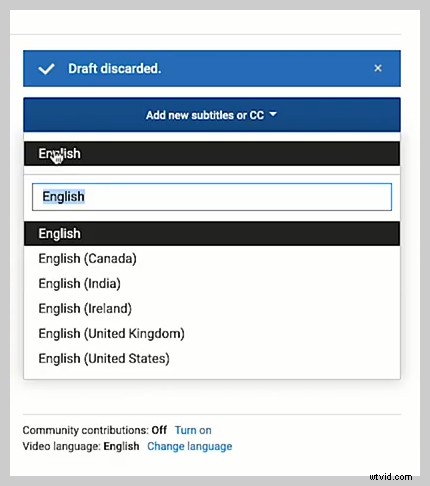
Questa opzione in basso ti consente di vedere la trascrizione automatica di YouTube e persino di entrare e modificare ciò che hanno già fatto.
Quello centrale ti consente di digitare mentre il soggetto parla, inserendo manualmente le didascalie.
E questa opzione principale serve per caricare un file SRT o un file di sottotitoli.
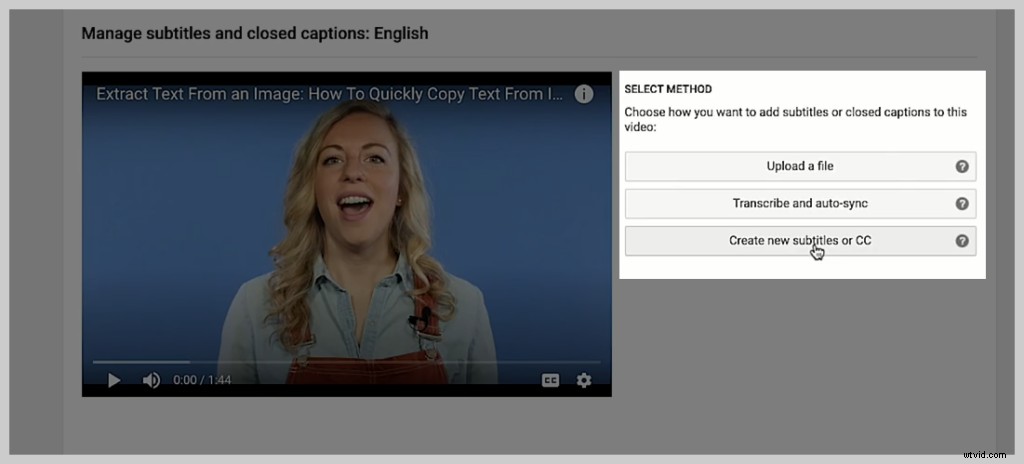
Se ne hai già creato uno, fai clic su Carica un file.
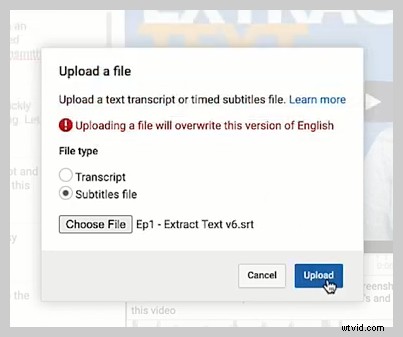
Quindi scegli il tuo file e fai clic su Carica. Ma prima di farlo puoi vedere in background YouTube ha trascritto automaticamente i tuoi sottotitoli e di solito sono abbastanza vicini, ma se puoi, sostituiscili caricando i nostri solo per assicurarti che siano accurati.
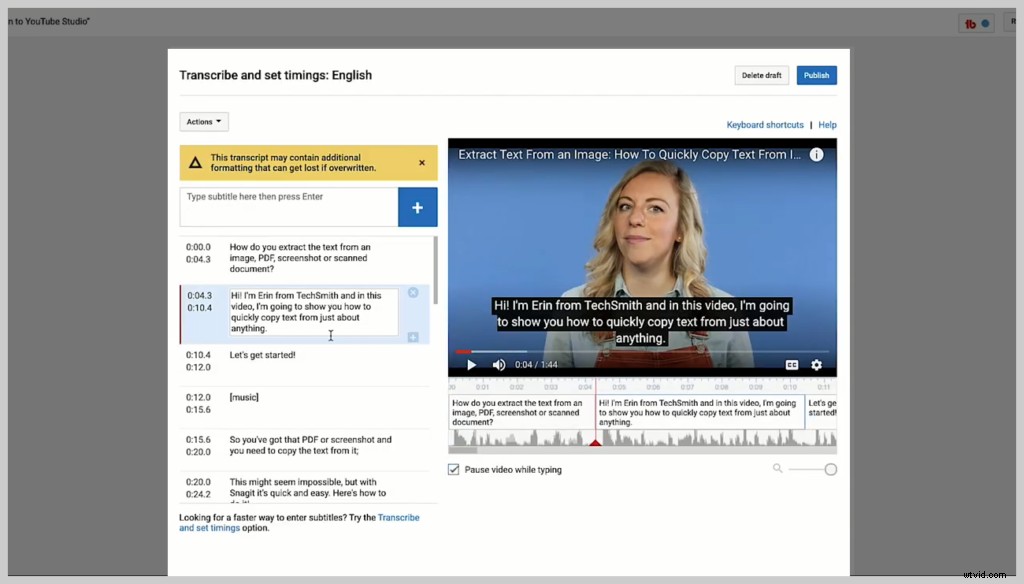
E se vuoi modificarlo, puoi passare e fare clic su uno qualsiasi di essi per apportare modifiche.
È così semplice.
Se scegli di utilizzare la trascrizione automatica di YouTube, è molto semplice entrare e apportare le modifiche necessarie al termine.
Opzione 4:Rev.com
Quando hai molte didascalie da fare e non vuoi fare tutto il lavoro pesante di aggiungere tutte quelle didascalie, probabilmente vale la pena pagare un sito Web come Rev.com o altri per fare il lavoro per te.
Dove aggiungere didascalie
Le didascalie non sono certo un concetto nuovo per i video in TV, ma sono una strategia che si sta rivelando sempre più efficace su tutte le piattaforme.
Didascalie per i social media
Mentre scorri i tuoi feed social con l'audio disattivato (cosa che fa l'85% degli utenti), la maggior parte delle persone salterà completamente un video il cui significato è perso senza audio.
Se non riescono a sentirlo, non lo capiranno, quindi chi se ne frega?
Secondo Facebook, "la ricerca ha rilevato che quando gli annunci video per dispositivi mobili basati su feed vengono riprodotti ad alto volume quando le persone non se lo aspettano, l'80% reagisce negativamente, sia nei confronti della piattaforma che dell'inserzionista"
Tuttavia, quando aggiungi didascalie ai video, è più probabile che gli spettatori ne vengano coinvolti.
I test interni di Facebook mostrano che gli annunci video con sottotitoli aumentano il tempo di visualizzazione dei video in media del 12%.
Tutto ciò che puoi fare per catturare l'attenzione di uno spettatore, anche secondi in più di quanto farebbero normalmente, può sommarsi.
In effetti, il 74% del ricordo dell'annuncio viene raggiunto in 10 secondi di campagne video di Facebook. In un mondo senza audio, i sottotitoli sono uno dei modi migliori per aumentare quei numeri.
Didascalie per le aziende
I video di Facebook sono potenti, ma i video sono in aumento nell'istruzione e anche nel mondo aziendale.
Nel 2017, il 77% delle aziende americane ha offerto formazione aziendale online per migliorare lo sviluppo professionale.
📚 Lettura consigliata: Come trasformare la tua comunicazione remota con elementi visiviCon l'uso non sociale del video, dobbiamo anche considerare altri motivi per cui i sottotitoli sono fondamentali. Quando offri formazione o apprendimento basato su video, è necessario che tutti abbiano accesso.
Inserisci l'Americans with Disabilities Act (ADA) e i problemi di conformità. Come possono le persone non udenti o con problemi di udito imparare dal tuo video senza essere in grado di ascoltarlo? È qui che il video, in particolare, può essere uno strumento potente, audio o meno.
Didascalie per l'istruzione superiore
Anche università, community college e persino K-12 stanno adottando strumenti di eLearning rapidamente e a braccia aperte.
Dal 2000, la crescita nel settore dell'eLearning è salita alle stelle del 900 percento!
📚 Lettura consigliata: Come passare in modo efficace all'insegnamento online:la guida definitivaE dato lo stato attuale dell'istruzione, la maggior parte dei docenti a tempo pieno nei college e nelle università prevede di insegnare lezioni di istruzione a distanza.
La domanda che dobbiamo porci non è se dobbiamo adattarci ai video, ma cosa possiamo fare per rendere i nostri video il più accessibile, coinvolgente ed efficace possibile?
I sottotitoli sono una parte fondamentale dell'equazione.
Conclusione
Pensa ai vantaggi che l'aggiunta di sottotitoli ai tuoi video produrrà sia per te che per il tuo pubblico.
Hai mai usato didascalie? Qual è il tuo flusso di lavoro preferito per crearli? Li scrivi a mano lunga o li fai trascrivere automaticamente?
Ora conosci le tue opzioni.
Nota del redattore:questo post è stato originariamente pubblicato a maggio 2017 ed è stato aggiornato per accuratezza e completezza.
